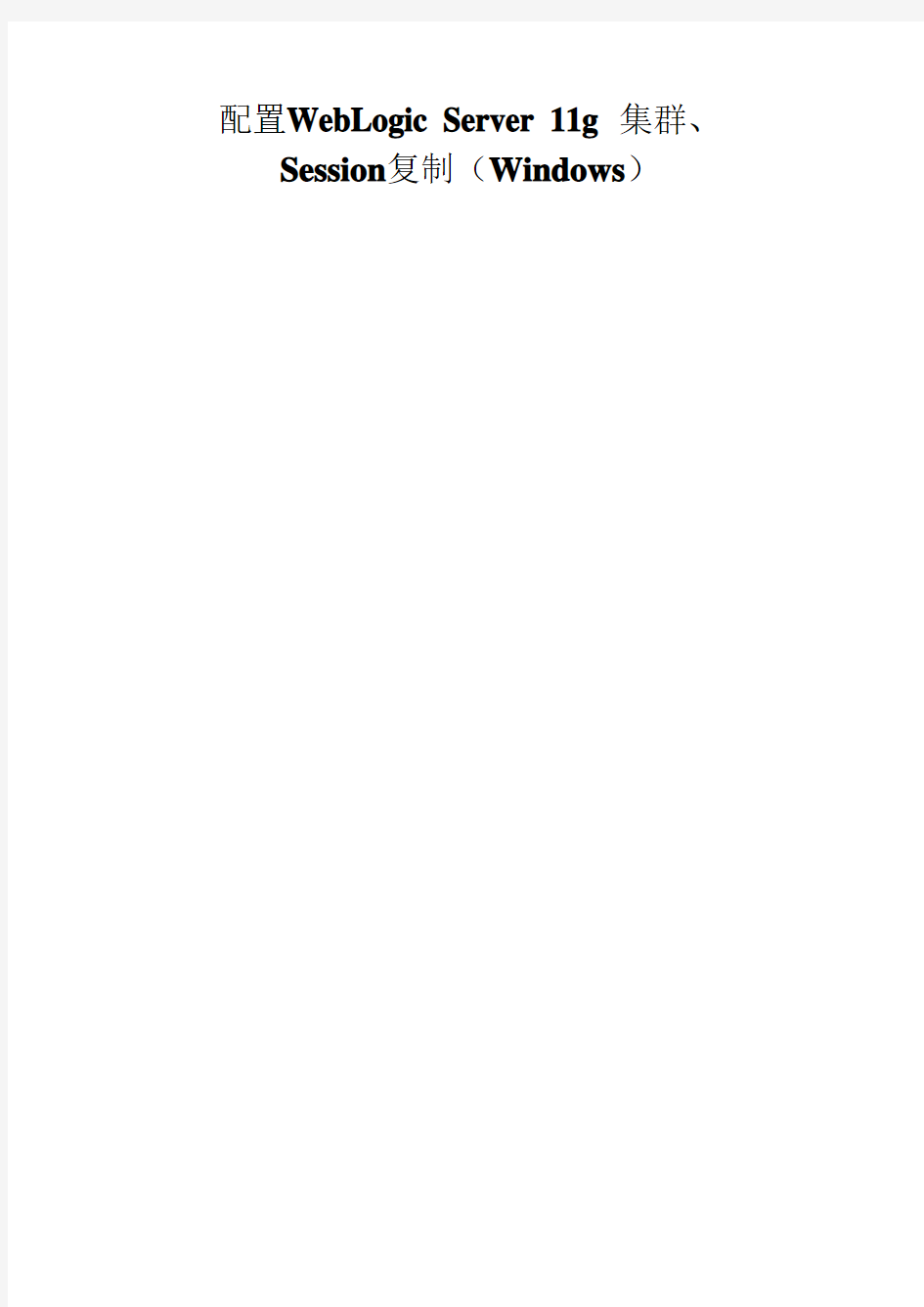
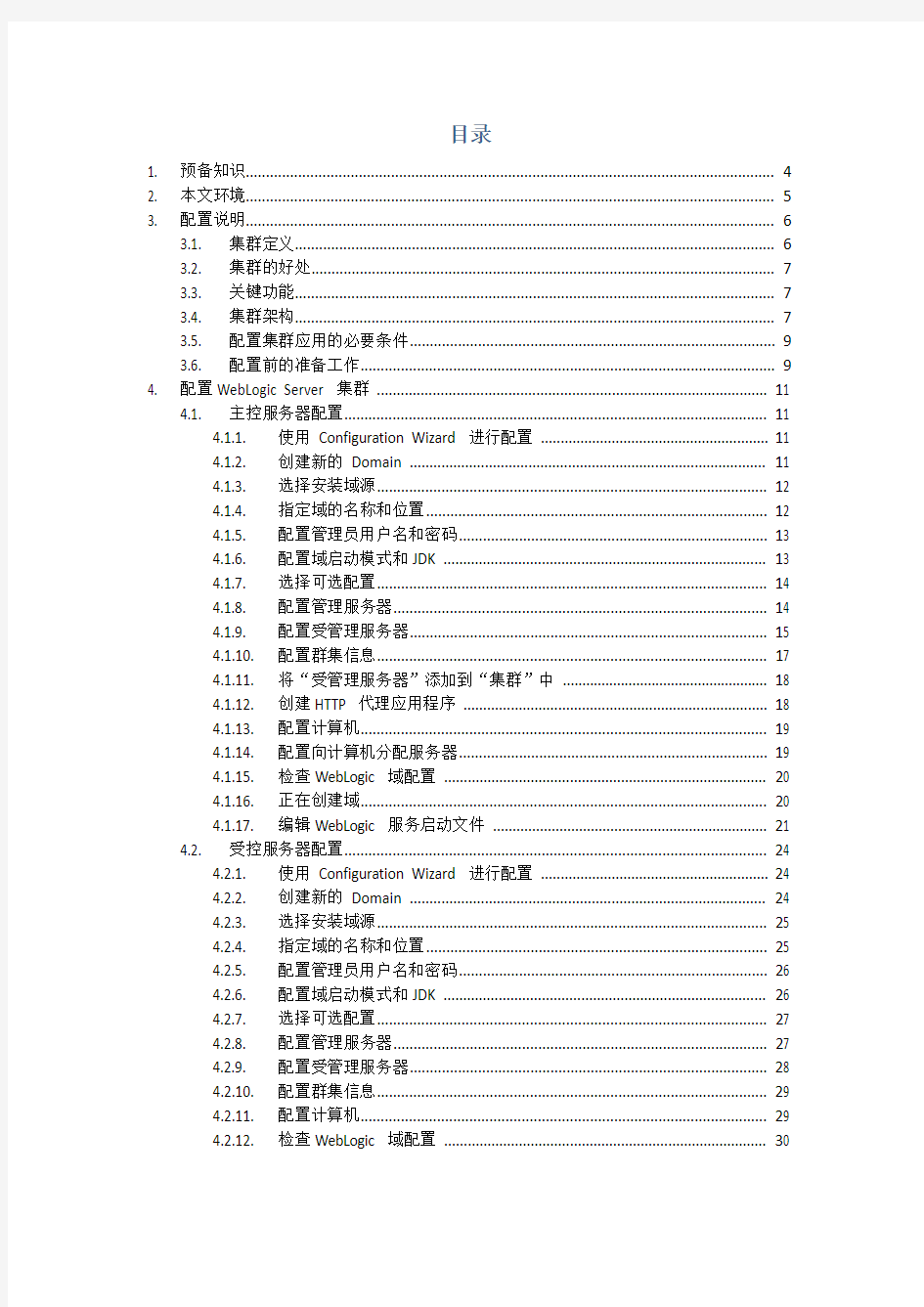
配置WebLogic Server 11g 集群、Session复制(Windows)
目录
1. 预备知识 (4)
2. 本文环境 (5)
3. 配置说明 (6)
3.1. 集群定义 (6)
3.2. 集群的好处 (7)
3.3. 关键功能 (7)
3.4. 集群架构 (7)
3.5. 配置集群应用的必要条件 (9)
3.6. 配置前的准备工作 (9)
4. 配置WebLogic Server 集群 (11)
4.1. 主控服务器配置 (11)
4.1.1. 使用Configuration Wizard 进行配置 (11)
4.1.2. 创建新的Domain (11)
4.1.3. 选择安装域源 (12)
4.1.4. 指定域的名称和位置 (12)
4.1.5. 配置管理员用户名和密码 (13)
4.1.6. 配置域启动模式和JDK (13)
4.1.7. 选择可选配置 (14)
4.1.8. 配置管理服务器 (14)
4.1.9. 配置受管理服务器 (15)
4.1.10. 配置群集信息 (17)
4.1.11. 将“受管理服务器”添加到“集群”中 (18)
4.1.12. 创建HTTP 代理应用程序 (18)
4.1.13. 配置计算机 (19)
4.1.14. 配置向计算机分配服务器 (19)
4.1.15. 检查WebLogic 域配置 (20)
4.1.16. 正在创建域 (20)
4.1.17. 编辑WebLogic 服务启动文件 (21)
4.2. 受控服务器配置 (24)
4.2.1. 使用Configuration Wizard 进行配置 (24)
4.2.2. 创建新的Domain (24)
4.2.3. 选择安装域源 (25)
4.2.4. 指定域的名称和位置 (25)
4.2.5. 配置管理员用户名和密码 (26)
4.2.6. 配置域启动模式和JDK (26)
4.2.7. 选择可选配置 (27)
4.2.8. 配置管理服务器 (27)
4.2.9. 配置受管理服务器 (28)
4.2.10. 配置群集信息 (29)
4.2.11. 配置计算机 (29)
4.2.12. 检查WebLogic 域配置 (30)
4.2.13. 正在创建域 (30)
4.2.14. 编辑WebLogic 服务启动文件 (31)
4.3. 启动WebLogic 服务 (33)
4.4. 将应用部署到集群上 (39)
4.4.1. 点击“部署”菜单 (39)
4.4.2. 锁定并编辑 (40)
4.4.3. 开始安装 (40)
4.4.4. 部署成功验证 (44)
4.4.5. 负载均衡测试 (46)
4.5. 关闭WebLogic 服务 (47)
4.5.1. 在控制台中关闭服务 (47)
4.5.2. 在cmd命令行下关闭服务 (48)
4.5.3. 按下Ctrl+C强制关闭 (49)
5. Session复制 (50)
5.1. HTTP会话状态复制介绍 (50)
5.1.1. 对JSP和Servlet提供集群支持 (50)
5.1.2. 实现方式 (50)
5.1.3. Session复制要求条件 (50)
5.2. Weblogic配置要求 (51)
5.2.1. 机器 (51)
5.2.2. 复制组 (51)
5.2.3. 分级服务器 (51)
5.2.4. weblogic.xml部署描述配置 (51)
5.3. 内存复制方式 (52)
5.3.1. 服务器和会话对象 (52)
5.3.2. 复制组故障接管 (53)
5.3.3. 内存复制的要求 (53)
5.3.4. 配置内存复制 (53)
5.4. 内存复制配置步骤 (54)
5.4.1. 复制组规划 (54)
5.4.2. 复制组配置 (55)
5.4.3. Session复制验证 (57)
1.预备知识
什么是Domain,Server,Machine,Cluster
图1
Domain
Domain 是WebLogic Server 实例的基本管理单元。所谓Domain 就是,由配置为Administrator Server 的WebLogic Server 实例管理的逻辑单元,这个单元是有所有相关资源的集合。
为什么用域?
域管理的特征:
?对应用来说是透明的
?可以出于技术或业务的理由来配置、管理
WLS(WebLogic Server)域可以用来分离:
?开发/测试/上线的应用
?管理和操作的任务
?组织或业务分配
Server
Server 是一个相对独立的,为实现某些特定功能而结合在一起的单元。
服务器是执行在单一Java虚拟机(JVM)中weblogic.Server类的实例。
最多和一个WLS机器关联,占用一定数量的RAM,是多线程的。
Machine
Machine 是可以对应到服务器所在的物理硬件,可以是Unix 或non-Unix 类型,可以用来远程管理和监控,用于加强fail over 管理。
Cluster
Cluster 也是一个逻辑概念,用来分组用途相同的服务器实例,一个域中可以有多个集群。集群用来实现负载均衡和容错。
WebLogic集群技术指通过一组服务器协同工作,在多台机器间复制应用表示层和应用逻辑层的能力,实现关键业务系统的负载分布,消除个别故障点。
Domain and Server 的关系
一个 Domain 可以包含一个或多个WebLogic Server 实例,甚至是Server 集群。一个Domain 中有一个且只能有一个Server 担任管理Server 的功能,其它的Server 具体实现一个特定的逻辑功能。
2.本文环境
平台:Windows XP SP3, 4G RAM,Windows 2003 Enterprise,2GRAM
软件:WebLogic Server 11gR1
3.配置说明
3.1.集群定义
一个集群就是一组协同工作的WebLogic服务器实例。集群提供:高可用性、负载均衡、扩展性。
集群图示:图2、图3都是集群在应用环境中的示例。
图2
图3
3.2.集群的好处
扩展性
扩展性就是可以为应用提供更多容量的能力,在这种情况下,增加额外的服务器,而不必对主体架构进行修改。
高可用性
高可用性确保了集群中一台服务器发生故障时,其他服务器可以接管工作,因此对客户端没有影响。
3.3.关键功能
应用故障接管
当应用中一个执行任务的对象变得不可用时,另外对象可以接管并完成工作。
站点故障接管
当单个站点上所有服务和应用都失败时,它们可以切换到其他站点,继续处理。
服务器迁移
当一台服务器失败时,钉住的服务可以迁移到集群中其他服务器上。
负载均衡
跨越多个服务器的平均任务分发与通讯。
3.4.集群架构
通常的,应用被分隔成多个层次,每层代表了不同的功能,WebLogic对Web层、展现层、业务或对象层都提供集群支持。
好架构某种程度上是主观的,但是有一些全局的考虑
?性能
?有效的状态持久性
?最佳的负载均衡
?有效的故障接管
?可靠的通讯
有两种主要集群架构可以选择
?基本集群架构
基本集群架构将静态HTTP,展现逻辑,业务逻辑和对象组合在一个集群中。如图4所示。(本文配置采用的是该结构)
图4
?多层集群架构
Web层和业务逻辑服务可以分布在两个集群中。如图5所示。
图5
何时使用多层集群架构
多层集群架构推荐给具有如下需求的Web应用:
?对集群化EJB方法调用的负载均衡
?在提供HTTP内容的服务器与提供集群对象的服务器之间实现负载均衡灵活性?高可用性(更少的单点故障)
?更灵活的安全性
基本集群架构的优劣
基本集群架构具有如下优势:
?易于管理
?灵活的负载均衡
?强壮的安全性
基本集群架构具有如下劣势:
?不能负载均衡EJB方法调用
?跨层的负载均衡可能变得不平衡
多层集群架构的优劣
多层集群架构具有如下优势:
?改进的负载均衡
?EJB方法的负载均衡
?更高可用性
?改进的安全选项
多层集群架构具有如下劣势:
?当展现层频繁调用业务逻辑时会制造瓶颈
?增加了防火墙配置复杂性
3.5.配置集群应用的必要条件
集群中的所有Server 必须位于同一网段,并且必须是IP 广播(UDP)可到达的
集群中的所有Server 必须使用相同的版本,包括Service Pack
集群中的Server 必须使用永久的静态IP 地址。动态IP 地址分配不能用于集群环境。
如果服务器位于防火墙后面,而客户机位于防火墙外面,那么服务器必须有公共的静态IP 地址,只有这样,客户端才能访问服务器
3.6.配置前的准备工作
在配置集群应用前要对集群的配置信息有一个良好的设计,下面就是我们这次配置的集群信息:在两台台机器上配置集群(每台机上都要安装相同版本的WebLogic 11g 产品)。见表1。
提示:建议您的测试服务器有4G 以上的内存,否则服务器启动过程将会很漫长。
4.配置WebLogic Server 集群
4.1.主控服务器配置
主控服务器在安装Window Xp的PC机下配置。
4.1.1.使用Configuration Wizard 进行配置
选择“「开始」菜单→程序→Oracle WebLogic→WebLogic Server 11gR1→Tools→Configuration Wizard”
图6
4.1.2.创建新的Domain
选择“创建新的Weblogic域”,单击“下一步”按钮。
图7
4.1.3.选择安装域源
默认选择安装“Basic WebLogic Server Domain”, 单击“下一步”按钮。
图8
4.1.4.指定域的名称和位置
输入要创建的域名和位置,此处域名输入为 MyCluster_Domain,输入完成后单击“下一步”按钮。本文安装位置为E:\study\WebLogic11g\user_projects\domains目录下。
图9
4.1.
5.配置管理员用户名和密码
输入WebLogic 管理员管理服务器(AdminServer)用户名和密码,在此以“weblogic”作用登录管理服务器的用户名,密码为“weblogic1”,单击“下一步”按钮。
图10
4.1.6.配置域启动模式和JDK
选择“生产模式”和“JRockit SDK”后,单击“下一步”按钮。
图11
4.1.7.选择可选配置
选择“管理服务器”,“受管服务器、群集和计算机”后,单击“下一步”按钮。
图12
4.1.8.配置管理服务器
输入Administrator Server 名称,监听地址(可选所有IP或者指定IP),监听端口,如果需要SSL 支持的话可以在“SSL enabled”后面的复选取框上打勾,配置SSL 监听端口,单击“下一步”按钮。
图13
4.1.9.配置受管理服务器
注意:代理服务器实际上也是一个受管理服务器
点击“添加”,输入Managed Server 的名称,监听地址,监听端口,如果需要SSL 支持的话,可以在“SSL enabled”复选框上打勾,配置SSL 监听端口。
可以配置多个Managed Server,名称和端口都不要相同,如果IP地址在选择的下拉框中
没有,可以手动填写,完成后单击“下一步”按钮。
图14
4.1.10.配置群集信息
单击“添加”,输入Cluster 的名称My_Cluster_1,Multicast address 组播地址(用来进行集群间的状态通信)和端口7777,Cluster 的各个服务器地址和端口(Cluster 地址可输可不输,本文进行了输入,地址为:
“172.20.50.96:7003,172.20.50.96:7004,172.20.50.96:7005,172.20.50.181:7006,172.
20.50.181:7007”)。完成后单击“下一步”按钮。
提示:当用Configuration Wizard 创建集群时,您只能选择multicast,虽然官方文档推荐新建集群时使用unicast 消息机制;若选择unicast,您只能在Administration Console 中修改集群的配置,参考Oracle Fusion Middleware Oracle WebLogic Server Administration Console 帮助文档中的:"Create and configure clusters".
提示:multicast address 的IP 范围必须位于224.0.0.0 到239.255.255.255 之间. WebLogic Server 使用的multicast 默认值为239.192.0.0. 您不能使用类似于
x.0.0.1 的多播地址.
图15
4.1.11.将“受管理服务器”添加到“集群”中
选择左面列表中的Managed Server,将其添加到右面的列表中,注意这里代理服务器Proxy_Server 不要添加到右边,之后单击“下一步”按钮。
图16
4.1.12.创建HTTP 代理应用程序
选中“创建HTTP 代理”复选框,My_Cluster_1 代理服务器选择Proxy_Server,单击“下一步”按钮。
图17
4.1.13.配置计算机
点击“添加”,输入计算机的名称,监听地址,监听端口,单击“下一步”按钮。
图18
4.1.14.配置向计算机分配服务器
选择左面列表中的Admin Server、Managed Servers、Proxy Server,将其添加到右面的计算机下,之后单击“下一步”按钮。
图19
4.1.1
5.检查WebLogic 域配置
在此检查前面所做的配置,如果没有问题单击“创建”按钮。
图20
4.1.16.正在创建域
创建无误后,单击“完成”按钮